Cómo restaurar copias de seguridad de iTunes en iPhone 13
Aug 12, 2024 • Categoría: Respaldo & Restauración de Datos • Soluciones Probadas
El nuevo iPhone 13 de Apple ha debutado con un diseño interesante, más colores y funciones avanzadas. La gama consta de cuatro nuevos iPhone: el iPhone 13, el iPhone 13 Mini, el 13 Pro y el modelo 13 Pro Max. Estos nuevos dispositivos cuentan con una batería de mayor capacidad, más almacenamiento y un nuevo procesador A15 Bionic.

Aunque el iPhone 13 viene con muchas novedades, las preguntas, dudas y preocupaciones siguen siendo casi las mismas. En este post, vamos a responder a la pregunta ¿cómo restaurar las copias de seguridad de iTunes en el iPhone 13?
Así que empecemos en detalle.
- Parte 1. ¿Qué guarda una copia de seguridad de iTunes?
- Parte 2. ¿Por qué es necesario restaurar las copias de seguridad de iTunes en el iPhone 13?
- Parte 3. Formas/Métodos para restaurar copias de seguridad de iTunes en iPhone 13
- Parte 4. ¿Qué pasa si iTunes no restaura la copia de seguridad en tu iPhone 13
- Parte 5. El uso de Dr.Fone - Recuperación de datos (iOS) para restaurar la copia de seguridad de tu iPhone 13
Parte 1. ¿Qué guarda una copia de seguridad de iTunes?
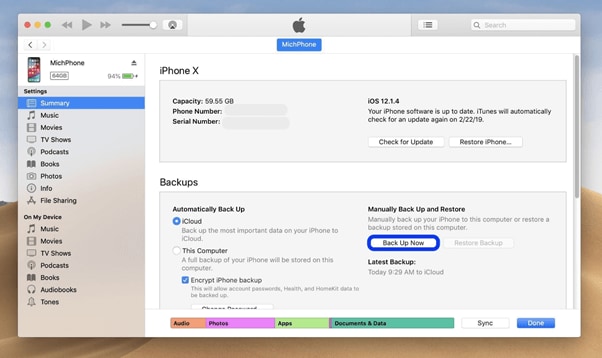
La mayoría de los usuarios de iPhone utilizan iTunes para hacer copias de seguridad de sus teléfonos móviles; pero, ¿qué guarda este producto? Incluye la mayoría de los datos locales de tu dispositivo, como registros de llamadas, mensajes, fotos, archivos de aplicaciones locales, contactos, datos del Llavero y mucho más. No guarda los datos que se pueden descargar del servidor no se guarda, para ahorrar tiempo y espacio.
- Fotos: capturas de la cámara del iPhone 13, imágenes guardadas, capturas de pantalla, fondos de pantalla, etc.
- Archivos multimedia: música, películas, vídeos, tonos de llamada, etc.
- Registro de llamadas y mensajes: SMS del operador, iMessage, contactos, mensajes de voz, historial de llamadas, etc.
- Datos de la aplicación: ajustes de aplicaciones, datos, documentos, datos de aplicaciones compradas en App Store, datos de llavero, disposición de la pantalla de inicio, archivos locales, dispositivos Bluetooth emparejados, etc.
- Ajustes: ajustes de red, incluyendo ajustes VPN, puntos de acceso WiFi, preferencia de red.
- Notas, favoritos y calendario: notas de voz, notas, cuentas de calendario, eventos, Safari y marcador de mapa.
- Otros: historial de Safari, caché del navegador, datos sin conexión, archivos temporales, caché de correo/mensajes/adjuntos.
Parte 2. ¿Por qué es necesario restaurar las copias de seguridad de iTunes en el iPhone 13?
Los teléfonos móviles, Android o cualquier versión de iPhone, incluido el iPhone 13, guardan todos nuestros datos, tanto laborales como personales. Estos datos sensibles suelen ser propensos a diferentes vulnerabilidades, es fácil que los datos se pierdan y por eso es importante que respaldes tus datos móviles. En iPhone 13, la mayoría de tus datos se guardan en iTunes.
Pero cuando se trata de mantener copias de seguridad y restaurar los archivos de nuevo a su iPhone 13, el proceso puede ser un poco complejo. Se debe principalmente a que Apple iTunes puede fallar a la hora de restaurar el iPhone 13 desde la copia de seguridad de iTunes de forma correcta y eficiente.
La mayoría de los usuarios se quejan de recibir el mensaje de error que dice: "iTunes no ha podido restaurar el iPhone 13 porque se ha producido un error". El error se recibe al intentar restaurar las copias de seguridad de iTunes en el iPhone 13 o en cualquier modelo anterior.
Para resolver este problema, hemos elaborado esta guía detallada paso a paso. Utiliza esta guía para recorrer el proceso de cómo restaurar el iPhone 13 desde la copia de seguridad de iTunes.
Parte 3. Formas/Métodos para restaurar copias de seguridad de iTunes en iPhone 13
3.1 Restaurar tu iPhone13 a los ajustes de fábrica con iTunes.
Si quieres usar iTunes para restaurar tu iPhone a los ajustes de fábrica, necesitas hacer algunos preparativos.
En primer lugar, descarga e instala la última versión de iTunes en tu PC. Después de eso, haz una copia de seguridad de los datos de tu dispositivo móvil si tienes un almacén de datos importante y sensible en él. Por último, desactiva el ajuste "Buscar mi iPhone" y desactiva el WiFi para evitar la sincronización automática en iCloud.
Pasos para restaurar tu iPhone13 a los ajustes de fábrica
Paso 1: conecta tu iPhone13 a tu PC o portátil. Después, ejecuta iTunes.
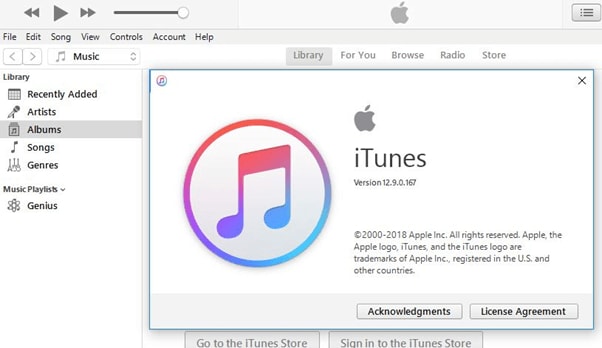
Paso 2: observa cuándo iTunes reconozca tu smartphone. Cuando lo haga, tienes que hacer clic en el nombre del dispositivo en el menú de la izquierda.
Paso 3: por último, verás la opción "Restaurar iPhone..." en la ventana Resumen.
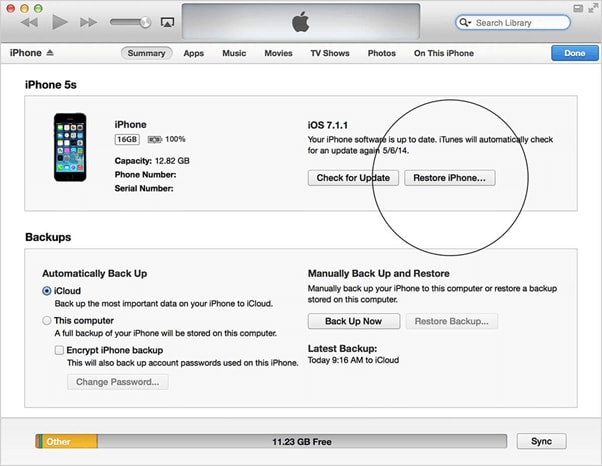
3.2: Pasos para restaurar iPhone desde copia de seguridad de iTunes
La empresa Apple suele restringir el acceso a su importante hardware patentado. Sólo se puede acceder a estos programas mediante aplicaciones de software aprobadas y facilitadas por Apple Inc., iTunes es una de esas soluciones patentadas que ofrece la empresa.
iTunes es una solución completa que te ayuda a hacer copias de seguridad de todo, desde registros de llamadas y mensajes hasta datos de aplicaciones y música de tu iPhone 13 y modelos anteriores.
Por lo tanto, si deseas restaurar los datos de copia de seguridad de iTunes, aquí están los pasos que debe seguir:
Paso 1: conecta tu dispositivo iPhone13 a tu PC o portátil. El software reconocerá automáticamente tu iPhone y es posible que te pida que introduzcas el código de acceso de tu teléfono o que pulses la opción "Confiar en este ordenador" de tu teléfono móvil.
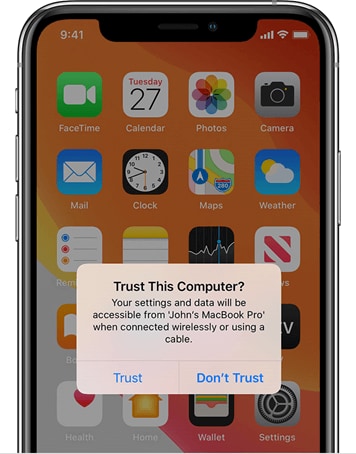
Paso 2: en el programa de software iTunes de tu ordenador, Windows o MAC, tienes que hacer clic en "Dispositivo".
Verás este botón cerca de la parte superior izquierda de la ventana de iTunes en cuanto conectes tu dispositivo al ordenador.
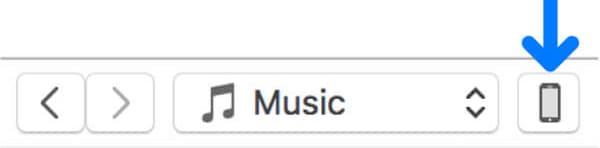
Paso 3: después de realizar el paso anterior, llegarás en la página "Resumen" de tu iPhone 13. Si utilizas otra ventana, debes hacer clic en la pestaña "Resumen" que aparece en el menú de la izquierda.
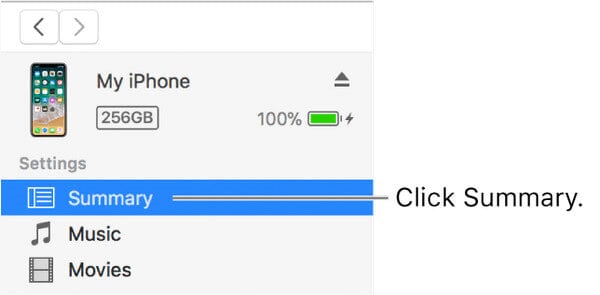
Paso 4: Pasando a la siguiente pantalla, verás un botón "Restaurar copia de seguridad" visible justo debajo de la sección "Copias de seguridad". Basta con pulsarlo para continuar.
A continuación, verás todas las copias de seguridad disponibles que tienes en tu sistema. Deberás elegir el archivo de copia de seguridad que desea restaurar.

Paso 5: selecciona el archivo de copia de seguridad que deseas restaurar, según el nombre o la fecha.
Paso 6: en la siguiente ventana, es posible que se te pida que introduzcas la contraseña de la copia de seguridad. Esto es en caso de que hayas seleccionado la opción "Cifrar copia de seguridad local"."
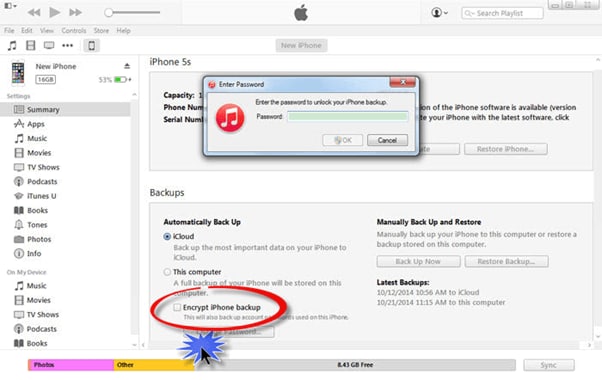
Una vez que hayas configurado todo, se iniciará el proceso de restauración. El proceso tarda unos minutos en finalizar, según el tamaño del archivo de copia de seguridad seleccionado.
Paso 7: asegúrate de no desconectar tu dispositivo iPhone 13 después del inicio del proceso de reinicio.
Tienes que esperar a que se sincronice con iTunes. Puedes desconectar tu dispositivo una vez finalizado el proceso.
Parte 4. ¿Qué pasa si iTunes no restaura la copia de seguridad en tu iPhone 13
Podría haber las siguientes razones por las que iTunes puede fallar al restaurar la copia de seguridad en su dispositivo:
- Error en el archivo de copia de seguridad de iTunes
- Error interno de iTunes
- Mala o nula conexión a Internet
- La conexión problemática entre su ordenador y el iPhone 13 que resulta en el fracaso de la transferencia
Para resolver estos problemas, puedes probar los siguientes pasos o soluciones:
Paso 1: utiliza un cable USB diferente o cambia el puerto de conexión a otro puerto disponible en tu sistema.
Paso 2: ¿estás utilizando una llave USB o un hub para establecer la conexión? Si es así, retira el concentrador y conecta tu iPhone 13 directamente.
Paso 3: desconecta tu dispositivo móvil y reinícialo para eliminar cualquier error de cobro de memoria que pueda estar causando el problema.
Paso 4: ¿está utilizando Restablecer tomas de Windows de Windows?, a continuación, reinicia el sistema. En un Mac, un simple reinicio debería funcionar.
Si estos remedios comunes tampoco funcionan, existe otra forma probada de restaurar copias de seguridad de iTunes en dispositivos iPhone 13. Se llama Dr.Fone - Phone Backup (iOS).
Parte 5. El uso de Dr.Fone - Recuperación de datos (iOS) para restaurar la copia de seguridad de tu iPhone 13
Dr.Fone - Recuperación de datos (iOS) proporciona una solución flexible de copia de seguridad y restauración para su iPhone 13. Además de ayudar con la restauración de copias de seguridad, también restaura archivos de copia de seguridad de iCloud y iTunes. Y todo ello sin sobrescribir ninguno de tus datos.
Es la forma más fácil y eficaz de restaurar copias de seguridad en iPhone 13 sin usar iTunes. Por lo tanto, aquí está el proceso paso a paso o guía para hacerlo con Dr.Fone - Recuperación de datos (iOS):
Paso 1: en primer lugar, tienes que descargar e instalar Dr.Fone - Recuperación de datos (iOS) en tu iPhone 13.

Paso 2: ¿estás utilizando una USB o un hub para establecer la conexión? Haz clic en el archivo de copia de seguridad de iTunes que deseas restaurar en tu dispositivo iPhone. Por último, tienes que hacer clic en "Iniciar exploración" para la extracción.

Paso 3: después, hay que preceder todos los datos extraídos. A continuación, marca los elementos que deseas recuperar con un solo clic.

Este es un proceso muy simple de 3 pasos para restaurar los archivos de copia de seguridad a iPhone 13 utilizando Dr.Fone - Recuperación de Datos (iOS).
Todo el proceso lleva un solo clic y unos minutos. Una vez conectado el dispositivo al sistema o al software, el programa realiza automáticamente la copia de seguridad de los datos de tu iPhone, iPod o iPad. Lo mejor es que en el proceso de copia de seguridad, los archivos nuevos nunca sobrescriben los antiguos.
Con Dr.Fone - Recuperación de datos (iOS), puedes previsualizar y seleccionar cualquier archivo o contenido que desees restaurar desde iTunes a iPhone13.
Conclusión
Así que, como ves, puedes restaurar fácilmente las copias de seguridad de iTunes en tu iPhone 13 con o sin utilizar el programa de software iTunes. Dr.Fone - Recuperación de datos (iOS) funciona con todos los modelos de iPhone; si eres usuario de estos dispositivos, es una herramienta estupenda.
También podría gustarte
Respaldar y Restaurar iPhone
- 1 Respaldar Datos de iPhone
- Respaldar iPhone o iPad con Facilidad
- Solución al respaldo iCloud
- Recuperar contactos iPhone sin Backup
- Apps para respaldar contactos iPhone
- Hacer backup del iPhone en disco duro
- Hacer backup del iPad en disco duro
- Espacio casi lleno para respaldo Solución
- Respaldar el iPhone bloqueado
- Formas de respaldar iPhone/iPad en PC
- Localizar copias de seguridad en iPhone
- Ver archivos del respaldo iPhone en PC
- Realizar copia de las fotos en iPhone
- Guardar mensajes de texto en el iPhone
- Mejores apps para el respaldo iPhone
- Recuperar el Historial del iPhone
- 2 Recuperar Datos de iPhone
- Recuperar iPhone sin Respaldo
- Restaurar Calendario en iPhone
- Restaurar iPhone en Modo de Recuperación
- Recuperar Respaldo Eliminado del iPhone
- 3 Restaurar Datos de iPhone
- Restaurar iPhone desde iPad
- Restaurar iPad desde iPhone
- Restaurar iPhone a partir de iTunes
- Recuperar Ratos de iPhone sin iTunes
- Formas de Restaurar iPad sin iTunes
- Restaurar Contactos Almacenados en iPhone
- Desbloquear iPad sin Restaurarlo
- 4 Problemas Respaldo iPhone
- Ubicación de Respaldo iPhone en Mac
- Contraseña de Respaldo iPhone Nunca Establecida
- Contraseña de Respaldo iPhone Olvidada
- Respaldo de iCloud Tardando una Eternidad
- Solucionar Problemas de Respaldo en iPhone
- 5 Problemas Restauración iPhone
- iTunes Quedado en Verificando iPhone
- Espacio Insuficiente para Respaldo iPhone
- Respaldo de iTunes no se Restaura
- 6 Respaldo/Restauración de WA
- Restaurar Respaldo Antiguo de WhatsApp
- Restaurar Conversaciones de WhatsApp en iPhone
- Acceder a WhatsApp en iCloud/Google Drive
- Restaurar WhatsApp Atascado en iPhone
- Transferir WhatsApp de iPhone a Google Drive
- Respaldar WhatsApp en iPhone sin iCloud
- 7 Consejos para Respaldo iPhone
- Extraer Datos del iPhone
- Encriptar Respaldo del iPhone
- Restablecer Contraseña de Respaldo iPhone
- Extraer Respaldo iPhone en Win 10
- Encontrar Ubicación del Respaldo iPhone
- Ver Respaldo del iPhone en PC
- Respaldo del iPhone con iTunes/iCloud
- Desbloqueadores de Respaldo iPhone
- ● Gestionar/transferir/recuperar datos
- ● Respalda datos con facilidad y rapidez
- ● Resolver problemas en iOS/Android
- Prueba Gratis Prueba Gratis Prueba Gratis
















Paula Hernández
staff Editor